Ku guul daraystay in la tiriyo walxaha ku jira weelka
Guud ahaan gudaha Daaqadaha(Windows) , ogolaanshadu waxay naga caawisaa in aanu ka koobno waxa ku jira asturan ama mid guud. Markaa aad bay noogu fududahay in aanu ku wareejino ogolaanshahan faylalkayaga iyo faylalkayaga, sida kuwa kale ay u yeedhi karaan iyo in kale, si waafaqsan shuruudaha. Ogolaanshaha faylalka/faylalka waxa lagu bedeli karaa midig-guji galka/faylalka iyo doorashada Guryaha(Properties) . Laga soo bilaabo halkan annagoo u wareegayna tabka Nabadgelyada( Security) , waxaan ku habeyn karnaa oggolaanshaha.
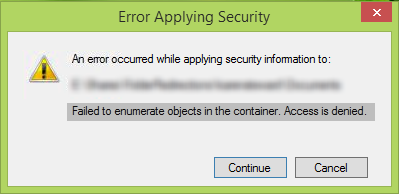
Sideen u hagaajiyaa Ku guul daraystay in la tiriyo walxaha ku jira weelka, gelitaanka(Access) waa la diiday?
Fariinta khaladka Konteenarka waxa ay u soo bixi kartaa arrimo (Container)ogolaansho(Permission) ama gelis dartood. Faylka ama galka ogolaanshaha mulkiilaha hadda ma ogola tan. Sidaa darteed waxaa laga yaabaa inaad u baahato inaad hubiso gelitaanka ogolaanshaha shayga ilmaha.
Si kastaba ha ahaatee, mararka qaarkood sababtoo ah isku dhaca ogolaanshaha ama dejinta khaldan, waxaa laga yaabaa inaadan awoodin inaad beddesho oggolaanshaha oo aad la kulanto khaladaad markaad sidaas samaynayso. Xaaladahan oo kale, khaladka soo socda ayaa ah midka ugu badan:
Ku guuldarraystay in la tiriyo walxaha ku jira weelka, gelitaanka(Access) waa la diiday
Waxay u badan tahay inaad la kulanto ciladan marka aanad ahayn mulkiilaha waxa ku jira, kaas oo ogolaanshihiisa aad wax ka bedelayso. Markaa xaaladahan oo kale, kuwan soo socda ayaa ah tillaabooyinka saxda(exact) ah ee ay tahay inaad qaaddo si aad uga fogaato khaladka. Waxaad ku samayn kartaa mid ka mid ah saddexda siyaabood:
1] Beddelka Ogolaanshaha Folderka
1. Marka hore, midig-guji galka/faylka oo aad ogolaanshihiisu tahay inaad bedesho. Dooro Guryaha(Properties) .
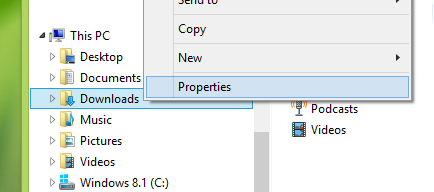
2. Marka xigta, daaqadaha Properties , u beddel (Properties)Security oo ku dhufo Advanced option halkaas.
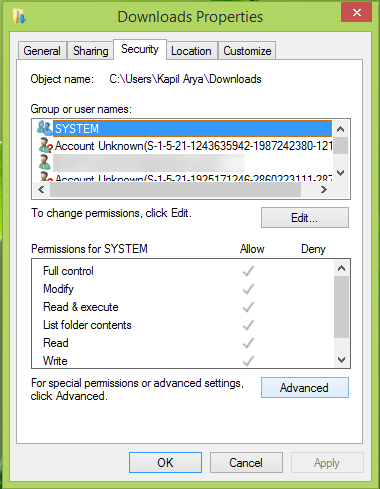
3. U dhaqaaqista, shaashadda hoose ee muuqata, waa inaad gujisaa nambar-xikmad leh si aad u raacdo taxanaha. Taasi waa, marka hore guji Beddel(Change) xidhiidhka mulkiilaha(Owner) ee daaqada Settings Security Advanced .(Advanced Security Settings)
Dabadeed guji Advanced option in Select User or Group window, ka dibna ku dhufo Find Now daaqad kale oo sidaas u furmay.
Halkan waxaad u baahan tahay inaad doorato akoonkaaga isticmaale ee hoos yimaada Natiijooyinka Raadinta(Search Results) ee liiska ku qoran.
Kadib dhagsii OK> OK> Codso> OK.
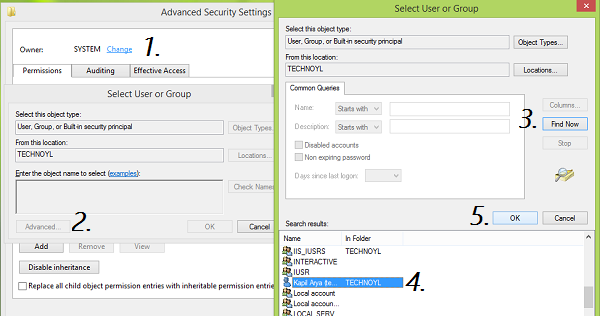
4. Talaabadii hore waxay dib kuugu celinaysaa daaqada ka muuqata talaabada 2(step 2) , markaa guji Advanced option halkaas.
Hadda gudaha Settings Security(Advanced Security Settings) , waa inaad ka hubisaa Bedel mulkiilaha kontaynarro hoosaadka iyo shayada(Replace owner on subcontainers and objects) oo ku Bedel dhammaan gelitaanka oggolaanshaha shayga ilmaha oo leh galitaanka ogolaanshaha la dhaxli karo ee shaygan(Replace all child object permissions entries with inheritable permission entries from this object) .
Guji Codso(Apply) oo ay ku xigto OK .
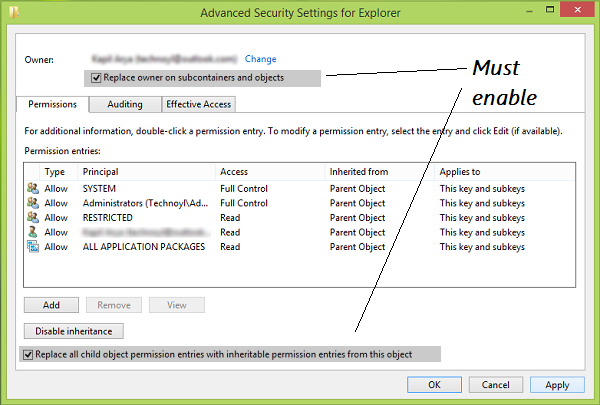
Markaa ugu dambeyntii, waxaad bedeli kartaa ogolaanshaha daaqada ku cad talaabada 2.( step 2. ) Wax qalad ah lama kulmi doono hadda.
Markaad tan sameyso, waxaad u baahan tahay inaad mar kale furto daaqada guryaha > (Properties)Amniga(Security) tab > Advanced > Permissions > Add > Select mabda'a > Enter magaca akoonkaaga isticmaale> OK.
Ogow in marka aad beddesho oggolaanshaha, ay kombuyuutarkaaga ka dhigayso mid 'wax yar ammaan ah'.
2] Adeegsiga amarka degdegga ah
Samee nidaamka soo celinta marka hore ka dibna fur daaqad degdeg ah oo amar ah oo samee amarka soo socda midba midka kale:
takeown /F X:\FOLDER-PATH
takeown /F X:\FOLDER-PATH /r /d y
icacls X:\FOLDER-PATH /grant Administrators:F
icacls X:\FOLDER-PATH /grant Administrators:F /t
Markaad socodsiiso amaradan, waxaad bedeli doontaa ogolaanshaha gal-galka isticmaalaha.
3] Dami UAC
Haddii aadan awoodin inaad bedesho Oggolaanshaha(Permission) , markaa waxaad u baahan tahay inaad bedesho dejinta UAC(UAC settings) . Waligaa ha ogeysiin(Never notify) . Markaad si guul leh u qabato hawsha loo dejiyay, waxaad dib ugu celin kartaa dejinta UAC sida caadiga ah.
Si kastaba ha ahaatee, kuma talineyno(do not recommend) inaad joojiso Kontroolka Koontada Isticmaalaha si joogto ah si loo xakameeyo digniinahaas maadaama UAC ay door weyn ku leedahay sugidda kombayutarkaada.
Nala soo socodsii haddii ay tani adiga kuu shaqeysay.
(Let us know if this worked for you.)
Related posts
Jihaynta Folderka waa guuldareystay: Waa ku guul daraystay in la dhiso liiska fayl-hoosaadyada caadiga ah
Windows 11/10 waxa ay ilowdaa Settings View Folder
Ka saar cilada la diiday gelitaanka marka la gelayo faylasha ama faylalka Windows
Cilad lama filaan ah ayaa kaa ilaalinaysa inaad wax ka beddesho galka
Dib u fur faylalka, faylalka, barnaamijyada, daaqadaha dhawaan la xidhay
Sida loo beddelo faylalka ama Folderyada gudaha Windows 11/10
Khaladka 0x800700AA, Kheyraadka la codsaday ayaa la isticmaalayaa marka la koobiyaynayo
Hagaha Folderku wuxuu kuu ogolaanayaa inaad si dhakhso leh u gasho galka inta badan la isticmaalo 2 dhagsi
Software bilaash ah si aad u tirtirto galka madhan ee Windows 11/10
Waa maxay galka qarsoon ee WindowsApps iyo sababta aanan u geli karin?
Halka uu ku yaal galka bilowga ee Windows 11/10
Galka PC-ga ama Dukumentiyada wuxuu si toos ah u furmaa Start gudaha Windows
Sida loo beddelo ama loo soo celiyo astaanta caadiga ah ee Folder gudaha Windows 11/10
Sida loo daabaco liiska faylalka ku jira galka gudaha Windows 11/10
Sida loo beddelo lahaanshaha Fayl ama Folder gudaha Windows 11/10
Faylka WinSxS gudaha Windows 11/10 ayaa la sharaxay
Sida loogu raro Ciyaaraha Steam Drive ama Folder kale Windows 11/10
Sida loo beddelo Faylka caadiga ah ama Faylka Jiid & Dhaqan-celinta gudaha Windows 10
Beddelka Sifada: Software bilaash ah oo lagu beddelo feylka & sifooyinka galka
Ka gal galka iyo faylasha aad jeceshahay liiska macnaha guud ee ConFavor
